Perché si verifica l’errore di spazio su disco all’interno di Microsoft Excel?

L’ errore sopra menzionato sembra non avere nulla a che fare con lo spazio su disco rimanente effettivo.
Microsoft Excel sta cercando di visualizzare una notifica di sicurezza relativa al file che stai tentando di aprire, ma a causa di un problema tecnico, non è in grado di farlo correttamente.
Questi tipi di avvisi di sicurezza vengono generalmente visualizzati in relazione ai file scaricati da Internet, ma possono variare.
Il certificato di sicurezza che contiene il file è in qualche modo danneggiato, facendo in modo che Excel ti mostri il messaggio di avviso.
Continua a leggere per scoprire cosa puoi fare per questo problema.
Come posso risolvere l’errore di spazio su disco di MS Excel?
1. Modificare le impostazioni nelle proprietà del file
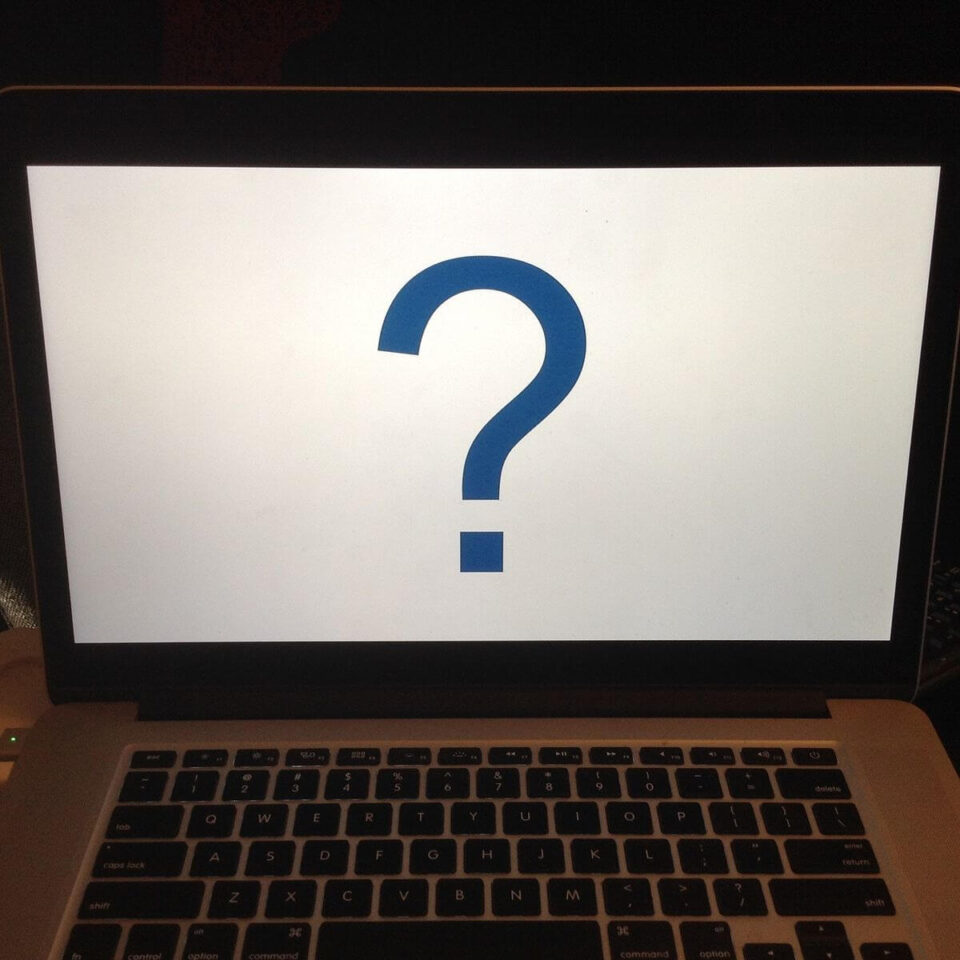
- Utilizzare Esplora file di Windows e passare alla posizione del file Excel che causa problemi.
- Fai clic con il pulsante destro del mouse sul file -> scegli Proprietà .
- Fare clic sulla scheda Generale -> fare clic sul pulsante Sblocca .
Nota: in alcuni casi, questa opzione non sarà disponibile. In tal caso, provare il metodo successivo.
2. Utilizzare le impostazioni del Centro protezione di Excel

- Sposta il file Excel con problemi all’interno di una cartella separata sul disco rigido.
- Apri Excel .
- All’interno di MS Excel -> fare clic su File -> Opzioni .
- Selezionare l’opzione Centro protezione -> Impostazioni centro protezione -> fare clic sul pulsante Posizioni attendibili .
- Aggiungi la cartella appena creata all’elenco Posizioni attendibili .
- Seleziona l’opzione Anche le sottocartelle di questa posizione sono attendibili -> fai clic su OK .
3. Aggiorna il tuo software a Microsoft Office 2019

Poiché questo problema esiste da tempo, Microsoft ne ha preso atto.
Per affrontarlo, hanno rilasciato la nuova versione di Microsoft Office .
L’utilizzo di questa versione di Office ti consentirà di accedere a tutte le nuove fantastiche funzionalità e ottimizzazioni e allo stesso tempo di eliminare per sempre l’errore di spazio su disco.
Conclusione
Nell’articolo how-to di oggi, abbiamo parlato di come affrontare al meglio l’errore di spazio su disco che appare nelle versioni precedenti di Microsoft Excel.
Assicurati di seguire attentamente i passaggi che abbiamo presentato qui per una soluzione rapida.
Se hai trovato utile questa guida, non esitare a farcelo sapere utilizzando la sezione commenti qui sotto.
